除了电子邮件收件箱和日历外,Outlook 还允许你管理联系人,以确保需要保持联系的人员的相关信息始终是最新的。
注意: 以下步骤适用于经典版本的 Outlook。 如果 Outlook 窗口右上角的切换开关已打开,并且显示“新建 Outlook”,则你使用的是新版本的 Outlook,应改为按照在 Outlook 中创建、查看和编辑联系人和联系人列表中的 步骤进行操作。
创建联系人
-
选择“人员”。
-
选择“新建联系人”。
-
添加详细信息。
-
在功能区中选择“ 详细信息”以添加详细信息。
-
选择“保存并关闭”。
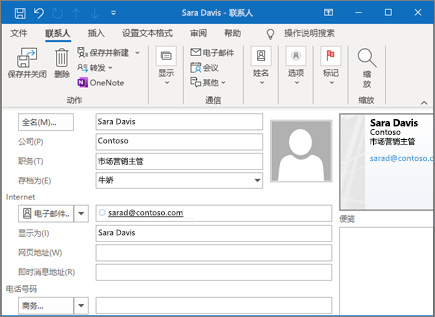
编辑联系人
-
选择一个联系人。
-
右键单击联系人,然后选择 “编辑联系人”。
-
进行所需的更改。
-
选择“保存并关闭”。
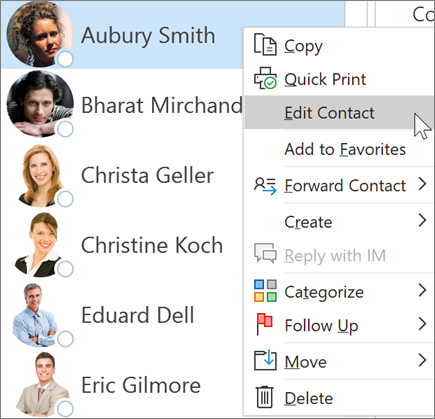
将 Microsoft 365 帐户连接到LinkedIn
将帐户连接到LinkedIn时,可将连接网络直接引入 Outlook。 这会向个人资料卡添加额外信息,并在 Outlook 网页版中提供其联系人卡LinkedIn选项卡上的信息。
-
在配置文件卡,选择LinkedIn链接或滚动到该部分。
-
选择 “在LinkedIn上查看配置文件”或“从LinkedIn显示更多”。
-
如果出现提示,请登录到LinkedIn帐户。
-
选择“ 接受 ”,将LinkedIn帐户与 Microsoft 365 帐户连接。
-
选择一个:
-
选择“ 接受 ”以允许工作或学校帐户与LinkedIn共享数据。
-
如果不希望工作或学校帐户与LinkedIn共享数据,请选择“ 不立即 ”。
-
-
如果出现提示,请选择“ 已获取 / 确定” 以完成设置。
若要了解详细信息,检查 Microsoft 应用和服务中的LinkedIn。
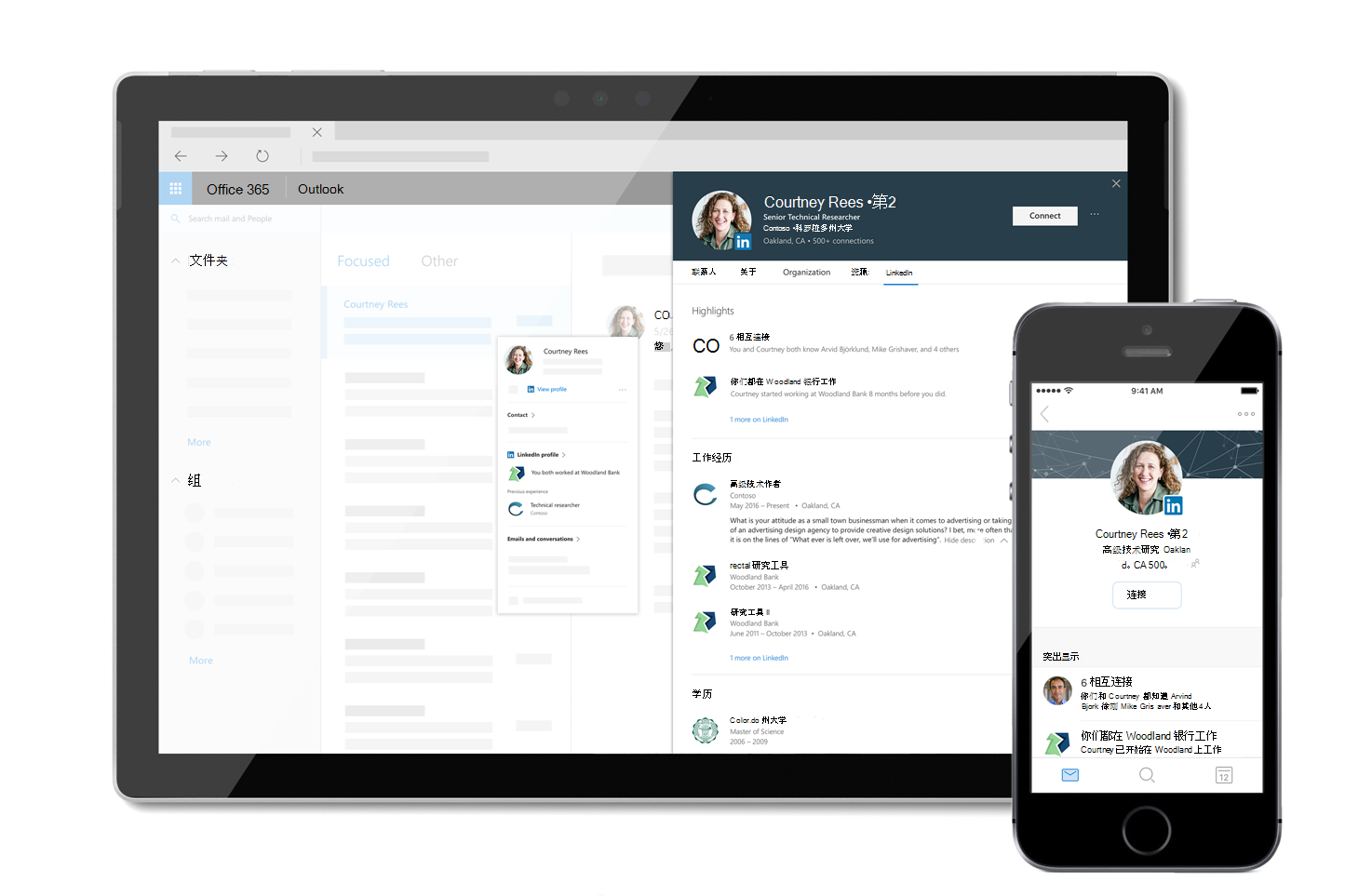
注意: 本指南中的功能和信息适用于通过 Microsoft 365 提供的 Outlook。







